အဖြစ်များသော WhatsApp ပြသနာများကို ဖြေရှင်းရန် နည်းလမ်းများ
မတ် 07 ရက်၊ 2022 • ပေးပို့ခဲ့သည်- လူမှုရေးအက်ပ်များကို စီမံ ရန် • သက်သေပြချက်ဖြေရှင်းချက်
သို့သော် အံ့မခန်းကဲ့သို့ပင်၊ သင့်အား တစ်ကြိမ်တစ်ခါ ကပ်စေမည့် ချို့ယွင်းချက်အချို့ ရှိပါသေးသည်။ သင်နှင့်တူသောအသံဖြစ်လျှင်မထိတ်လန့်ပါနဲ့။ ဤပြဿနာများသည် နည်းပညာကို စိန်ခေါ်သူပင်လျှင် ပြဿနာမရှိသော လွယ်ကူသော ဖြေရှင်းနည်းများဖြင့် အများအားဖြင့် အဖြစ်များသော ပြဿနာများဖြစ်သည်။
- 1- WhatsApp သို့ ချိတ်ဆက်၍မရပါ။
- 2- မက်ဆေ့ချ်များ ပေးပို့ခြင်း သို့မဟုတ် လက်ခံခြင်း မပြုလုပ်နိုင်ပါ။
- 3- အဝင်မက်ဆေ့ဂျ်များ နှောင့်နှေးနေပါသည်။
- 4- WhatsApp တွင် အဆက်အသွယ်များကို မပြသပါ။
- 5- WhatsApp ပျက်စီးမှု
1- WhatsApp သို့ ချိတ်ဆက်၍မရပါ။
၎င်းသည် WhatsApp အသုံးပြုသူအတွက် အဖြစ်အများဆုံး ပြဿနာဖြစ်နိုင်သည်။ အကယ်၍ သင်သည် စာတိုပေးပို့ခြင်းအက်ပ်မှတစ်ဆင့် မက်ဆေ့ချ်များ၊ ဓာတ်ပုံ သို့မဟုတ် ဗီဒီယိုများကို ရုတ်တရက် လက်ခံရရှိခြင်းမရှိပါက သင့်စမတ်ဖုန်းသည် အင်တာနက်နှင့် ချိတ်ဆက်ထားခြင်း မရှိဟု ဆိုလိုခြင်းဖြစ်နိုင်သည်။ သင့်အင်တာနက်ဝန်ဆောင်မှုပေးသူသည် ဝန်ဆောင်မှုပြတ်တောက်မှုတစ်ခုခုရှိနိုင်သည် သို့မဟုတ် သင့်ဖုန်း၏လက်ခံရရှိသူမှာ အနည်းငယ် ဆန်းကြယ်ပါသည်။
ဤပြဿနာကို ဖြေရှင်းရန်၊ သင်သည် အောက်ပါတို့ထဲမှ တစ်ခုကို စမ်းကြည့်နိုင်သည်-
- • သင့်စမတ်ဖုန်း "Sleep" သို့သွားသောအခါတွင် သင်၏ WiFi ကို ပိတ်ထားကြောင်း သေချာပါစေ။
- • အကယ်၍ သင်သည် WiFi ကိုအသုံးပြုနေပါက၊ modem နှင့်/သို့မဟုတ် transmitter ပေါ်ရှိ ချိတ်ဆက်မှုကို ပြောင်းလိုက်ပါ။
- • သင့်စမတ်ဖုန်းကို "Airplane Mode" တွင်ထားကာ ၎င်းကိုပိတ်လိုက်ပါ - ယခုအင်တာနက်ချိတ်ဆက်မှုတစ်ခု ထူထောင်နိုင်မလား။ ၎င်းကိုဖြေရှင်းရန် ဆက်တင်များ > WiFi > အဆင့်မြင့် > 'အိပ်နေစဉ်အတွင်း Wi-Fi ကိုဖွင့်ထားပါ' သို့ 'အမြဲတမ်း' ဟု သတ်မှတ်ပါ။
- "ဒေတာအသုံးပြုမှု" မီနူးအောက်ရှိ WhatsApp အတွက် ကန့်သတ်ထားသော နောက်ခံဒေတာအသုံးပြုမှုအင်္ဂါရပ်ကို သင် အသက်မသွင်းကြောင်း သေချာပါစေ။
- သင့်ဆော့ဖ်ဝဲကို အပ်ဒိတ်လုပ်ပါ သို့မဟုတ် အက်ပ်ကို သင့်ဖုန်းတွင် ပြန်လည်ထည့်သွင်းပါ။
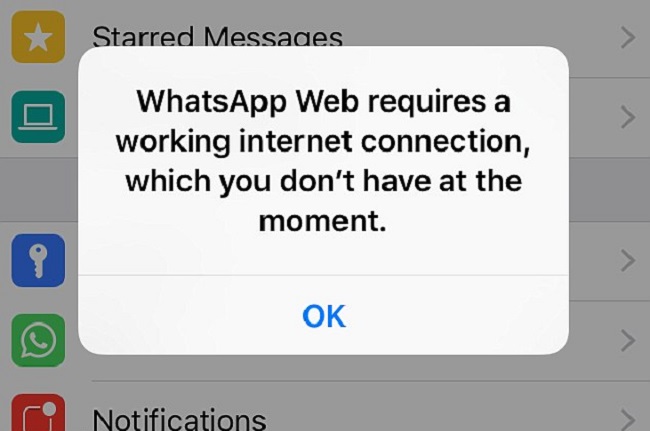
2- မက်ဆေ့ချ်များ ပေးပို့ခြင်း သို့မဟုတ် လက်ခံခြင်း မပြုလုပ်နိုင်ပါ။
သင် မက်ဆေ့ချ်များ ပေးပို့ခြင်း သို့မဟုတ် ရယူနိုင်ခြင်း မရှိရသည့် အဓိက အကြောင်းအရင်းမှာ WhatsApp သည် အင်တာနက်သို့ မချိတ်ဆက်ခြင်းကြောင့် ဖြစ်သည်။ သင့်ဖုန်းသည် အင်တာနက်ပေါ်တွင် ချိတ်ဆက်ထားပြီး ဤ WhatsApp ပြဿနာသည် ဆက်လက်ရှိနေဦးမည်ကို သေချာပါက၊ ၎င်းသည် အောက်ပါအကြောင်းရင်းများကြောင့် ဖြစ်နိုင်သည် (အားလုံးကို မဖြေရှင်းနိုင်ပါ)။
- • သင့်ဖုန်းသည် ပြန်လည်စတင်ရန် လိုအပ်သည်။ ၎င်းကို ပိတ်ပါ၊ စက်ပစ္စည်းကို ပြန်မဖွင့်မီ စက္ကန့် 30 ခန့်စောင့်ပါ။
- • သင်မက်ဆေ့ချ်ပို့ရန်ကြိုးစားနေသူသည် သင့်ကိုပိတ်ဆို့ထားသည်။ ဤသို့ဆိုလျှင် သင်လုပ်ဆောင်နိုင်စရာအကြောင်းမရှိပါ - သင့်မက်ဆေ့ချ်ကို SMS သို့မဟုတ် အီးမေးလ်ဖြင့် ပေးပို့ရန် လိုအပ်မည်ဖြစ်ပါသည်။
- • သင်သည် ကနဦးအတည်ပြုခြင်းအဆင့်များကို မပြီးမြောက်ခဲ့ပါ။ ဤနေရာတွင် ရှာကြည့်ပါ- Android | iPhone | Windows Phone | Nokia S40 | BlackBerry | Nokia S60 | BlackBerry ၁၀
- • ဖော်မတ်ချထားသော အဆက်အသွယ် မှားယွင်းနေပါသည်။ သင့်အဆက်အသွယ်၏နံပါတ်ကို ဖော်မတ်မှားဖြင့် မှားယွင်းစွာ သိမ်းဆည်းမိခြင်းဖြစ်နိုင်သည်။ ၎င်းကိုဖြေရှင်းရန်၊ သူ/သူမ၏ အဆက်အသွယ်များကို တည်းဖြတ်ပါ။
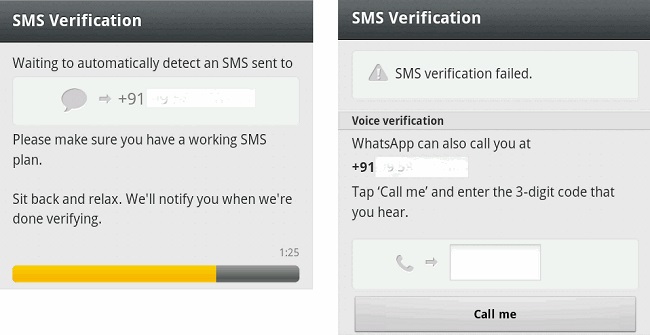
3- အဝင်မက်ဆေ့ဂျ်များ နှောင့်နှေးနေပါသည်။
ဒါကို လူတော်တော်များများက "အပြာရောင် ticks of death" လို့ ခေါ်ချင်ကြပါတယ်။ သင့်မက်ဆေ့ချ်တွင် မီးခိုးရောင် အမှတ်အသားတစ်ခုဖြင့် ပါသွားပါက သင့်မက်ဆေ့ဂျ်ကို ပေးပို့ပြီးဖြစ်သော်လည်း ပေးပို့ခြင်းမပြုဟု ဆိုလိုပါသည်။ ဆိုလိုသည်မှာ လက်ခံသူသည် ၎င်းကို ပေးပို့ပြီးသည်နှင့် သင့်မက်ဆေ့ဂျ်များကို ချက်ချင်းရရှိလိမ့်မည်မဟုတ်ပေ။ ဤ WhatsApp ပြဿနာကို ဖြေရှင်းရန် နည်းလမ်းသုံးမျိုးရှိသည်။
- • သင့်စမတ်ဖုန်းပေါ်တွင် အင်တာနက်ချိတ်ဆက်မှုရှိကြောင်း သေချာပါစေ။ အင်တာနက်ဘရောက်ဆာကိုဖွင့်ပြီး ပင်မစာမျက်နှာကိုဖွင့်ရန်စောင့်ဆိုင်းခြင်းဖြင့် ၎င်းကို လျှင်မြန်စွာစစ်ဆေးနိုင်သည်။ မဟုတ်ပါက၊ သင်သည် အင်တာနက်ချိတ်ဆက်မှုတစ်ခုကို တည်ဆောက်ရန် လိုအပ်သည်ဟု ဆိုလိုသည်။
- • "ကန့်သတ်ထားသော နောက်ခံဒေတာ" ကို ပိတ်ပါ။ ရွေးချယ်ခွင့်ကို ဤနေရာတွင် ရှာဖွေပါ- ဆက်တင်များ > ဒေတာအသုံးပြုမှု > WhatsApp ဒေတာအသုံးပြုမှု > ကန့်သတ်နောက်ခံဒေတာ ရွေးချယ်မှုကို ဖြုတ် ပါ။
- • ဆက်တင်များ > အက် ပ် များ > မီနူးခလုတ် > အက်ပ်ရွေးချယ်မှုများကို ပြန်လည်သတ်မှတ်ခြင်းဖြင့် အက်ပ် နှစ်သက်ရာများကို ပြန်လည်သတ်မှတ် ပါ။ ၎င်းသည် သင်၏ WhatsApp ရှိ ဆက်တင်အားလုံးကို ၎င်း၏ မူရင်းအဆင့်သို့ ပြန်ပို့သင့်သည်။
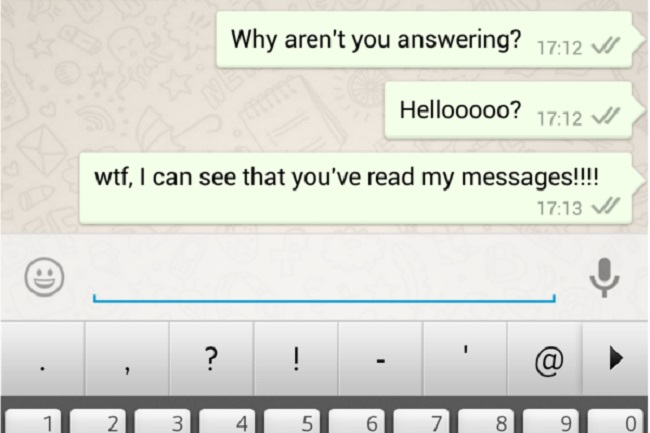
4- WhatsApp တွင် အဆက်အသွယ်များကို မပြသပါ။
သင့်အဆက်အသွယ်အချို့ကို သင်၏ WhatsApp အဆက်အသွယ်စာရင်း? တွင် မပြသရခြင်းကို သင်တွေးမိဖူးပါသလား။
- • သင့်အဆက်အသွယ်များကို သင်၏ WhatsApp "လိပ်စာစာအုပ်" တွင် မြင်နိုင်စေရန် "မြင်နိုင်သည်" သို့မဟုတ် "ကြည့်ရှုနိုင်သော" အဖြစ် အမှတ်အသားပြုပါ။ အက်ပ်၏ ကက်ရှ်ကို ဖျက်ခြင်းဖြင့် အက်ပ်ကို ပြန်လည်စတင်ရန် ကြိုးစားနိုင်သည်။
- • ဆက်သွယ်ရန်နံပါတ် မှန်ကန်ကြောင်း သေချာပါစေ။ - သင့်အဆက်အသွယ်စာရင်းတွင် သင်သိမ်းဆည်းထားသည့် ဖုန်းနံပါတ်မှားပါက WhatsApp သည် အသုံးပြုသူကို ရှာဖွေတွေ့ရှိနိုင်မည်မဟုတ်ပေ။
- • ၎င်းတို့သည် WhatsApp ကိုအသုံးပြုခြင်းရှိမရှိ အတည်ပြုပါ။ ၎င်းတို့တွင် အက်ပ်ကိုအသုံးပြုရန် စာရင်းသွင်းထားခြင်း သို့မဟုတ် စာရင်းသွင်းခြင်း မရှိနိုင်သောကြောင့် သင့်အဆက်အသွယ်များကို ပြသခြင်းမရှိပါ။
- • WhatsApp ၏နောက်ဆုံးထွက်ဗားရှင်းကို အမြဲသုံးပါ။
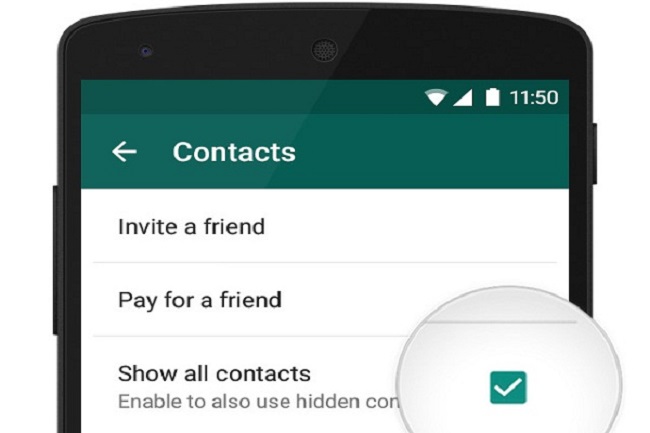
5- WhatsApp ပျက်စီးမှု
ဒါက WhatsApp အတွက် အရှားပါးဆုံး ဖြစ်တတ်တဲ့ ပြဿနာပါ။ အက်ပ်ကိုဖွင့်ရန် အကြိမ်ကြိမ်ကြိုးစားခဲ့သော်လည်း ပြဿနာက သင့်မက်ဆေ့ချ်များကို ဖွင့်၍မရတော့ပါ။ သင့် WhatsApp သည် သင့်အနေဖြင့် အလုပ်မလုပ်ပါက အောက်ပါတို့ကို လုပ်ဆောင်သင့်သည် ။
- • စာတိုပေးပို့ခြင်းအက်ပ်ကို ဖြုတ်ပြီး ပြန်လည်ထည့်သွင်းပါ။
- • Facebook အက်ပ်သည် သင်၏ WhatsApp အက်ပ်နှင့် ပြိုင်ဆိုင်မှုပြင်းထန်နေနိုင်သောကြောင့် သင်၏ Facebook Sync ရွေးချယ်စရာများကို ပြောင်းလဲပါ။ အက်ပ်နှစ်ခုသည် တစ်ခုနှင့်တစ်ခု မတိုက်မိစေရန် သင့်ဖုန်းစာအုပ်လိပ်စာကို စနစ်တကျ စနစ်တကျဖွဲ့စည်းထားကြောင်း သေချာပါစေ။
- • လတ်တလောအပ်ဒိတ်များဖြင့် WhatsApp ကို အပ်ဒိတ်လုပ်ပါ။
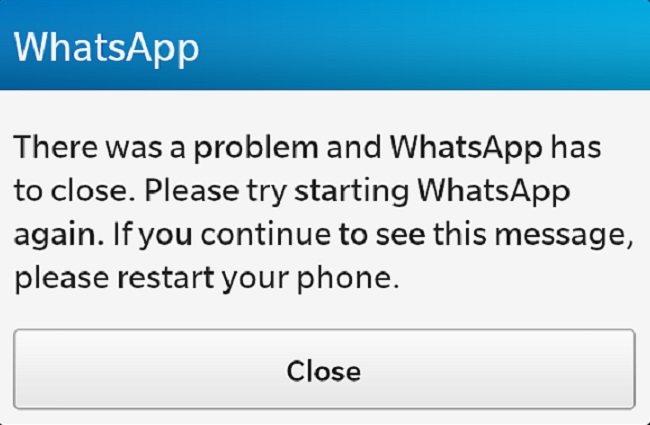
သင်တွေ့မြင်ရသည့်အတိုင်း WhatsApp သည် သင့်အနေဖြင့် အလုပ်မလုပ်သောအခါတွင် ရှုပ်ပွနေရန် မလိုအပ်ပါ။ ဟုတ်ပါတယ်၊ မှန်ကန်တဲ့ ကုစားမှုအဆင့်တွေကို သေချာအောင် သေချာစစ်ဆေးဖို့က ပြဿနာကို ဂရုတစိုက် အဖြေရှာဖို့ လိုပါတယ်။ အထက်ဖော်ပြပါအဆင့်များသည် သင်ကိုယ်တိုင်ပြုလုပ်ရန် အမှန်တကယ်လွယ်ကူသော်လည်း ဤရိုးရှင်းသောအဆင့်များဖြင့် ၎င်းကိုမပြင်နိုင်ပါက တစ်ခုခုမှားနေပြီဖြစ်၍ သင့်အတွက် စစ်ဆေးရန် အခြားတစ်ဦးကို လိုအပ်မည်ဖြစ်သည်။
နင်ကြိုက်ကောင်းကြိုက်လိမ့်မယ်
WhatsApp အကြံဉာဏ်များနှင့် လှည့်ကွက်များ
- 1. WhatsApp အကြောင်း
- WhatsApp Alternative
- WhatsApp ဆက်တင်များ
- ဖုန်းနံပါတ်ပြောင်းပါ။
- WhatsApp Display ရုပ်ပုံ
- WhatsApp Group Message ကိုဖတ်ပါ။
- WhatsApp ဖုန်းမြည်သံ
- WhatsApp နောက်ဆုံးမြင်
- WhatsApp Ticks များ
- အကောင်းဆုံး WhatsApp မက်ဆေ့ချ်များ
- WhatsApp အခြေအနေ
- WhatsApp ဝစ်ဂျက်
- 2. WhatsApp စီမံခန့်ခွဲမှု
- PC အတွက် WhatsApp
- WhatsApp နောက်ခံပုံ
- WhatsApp အီမိုတီကွန်များ
- WhatsApp ပြဿနာများ
- WhatsApp Spam
- WhatsApp အဖွဲ့
- WhatsApp အလုပ်မလုပ်ပါ။
- WhatsApp အဆက်အသွယ်များကို စီမံပါ။
- WhatsApp တည်နေရာကိုမျှဝေပါ။
- 3. WhatsApp သူလျှို

ဂျိမ်းဒေးဗစ်
ဝန်ထမ်းအယ်ဒီတာ